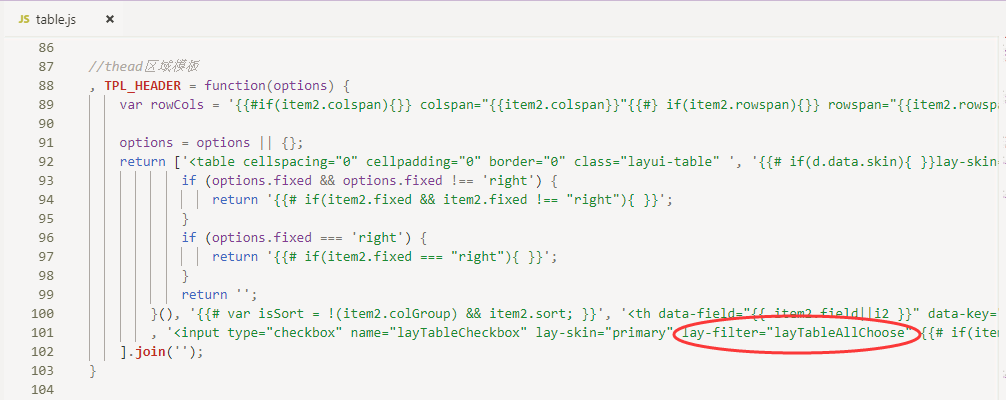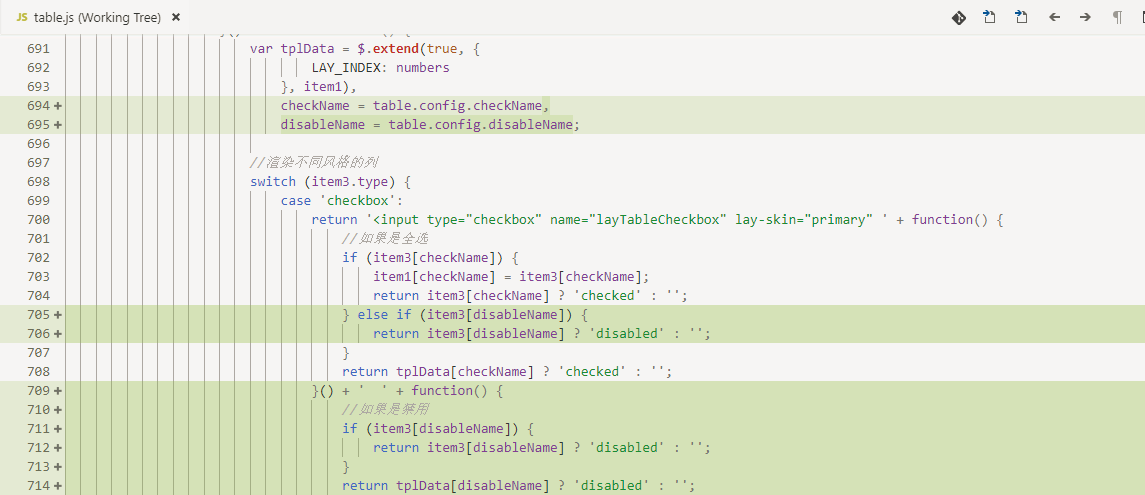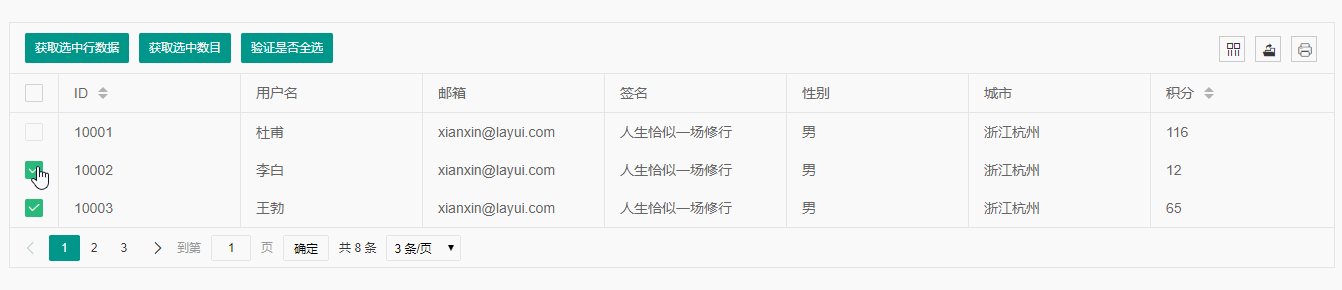1
2
3
4
5
6
7
8
9
10
11
12
13
14
15
16
17
18
19
20
21
22
23
24
25
26
27
28
29
30
31
32
33
34
35
36
37
38
39
40
41
42
43
44
45
46
47
48
49
50
51
52
53
54
55
56
57
58
59
60
61
62
63
64
65
66
67
68
69
70
71
72
73
74
75
76
77
78
79
80
81
82
83
84
85
86
87
88
89
90
91
92
93
94
95
96
97
98
99
100
101
102
103
104
105
106
107
108
109
110
111
112
113
114
115
116
117
118
119
120
121
122
123
124
125
126
127
128
129
130
131
132
133
134
135
136
| <script type="text/javascript">
var applicationPath = window.applicationPath === "" ? "" : window.applicationPath || "../../";
$(function () {
var $ = jQuery,
$list = $('#fileList'),
ratio = window.devicePixelRatio || 1,
thumbnailWidth = 90 * ratio,
thumbnailHeight = 90 * ratio,
uploader;
uploader = WebUploader.create({
auto: false,
swf: applicationPath + '/Script/Uploader.swf',
server: applicationPath + '/Home/UpLoadProcess',
pick: '#filePicker',
accept: {
title: 'Images',
extensions: 'gif,jpg,jpeg,bmp,png',
mimeTypes: 'image/*'
}
});
uploader.on('fileQueued', function (file) {
var $li = $(
'<div id="' + file.id + '" class="cp_img">' +
'<img>' +
'<div class="cp_img_jian"></div></div>'
),
$img = $li.find('img');
$list.append($li);
uploader.makeThumb(file, function (error, src) {
if (error) {
$img.replaceWith('<span>不能预览</span>');
return;
}
$img.attr('src', src);
}, thumbnailWidth, thumbnailHeight);
});
uploader.on('uploadProgress', function (file, percentage) {
var $li = $('#' + file.id),
$percent = $li.find('.progress span');
if (!$percent.length) {
$percent = $('<p class="progress"><span></span></p>')
.appendTo($li)
.find('span');
}
$percent.css('width', percentage * 100 + '%');
});
uploader.on('uploadSuccess', function (file, response) {
$('#' + file.id).addClass('upload-state-done');
});
uploader.on('uploadError', function (file) {
var $li = $('#' + file.id),
$error = $li.find('div.error');
if (!$error.length) {
$error = $('<div class="error"></div>').appendTo($li);
}
$error.text('上传失败');
});
uploader.on('uploadComplete', function (file) {
$('#' + file.id).find('.progress').remove();
});
uploader.on("uploadFinished", function ()
{
});
$("#ctlBtn").click(function () {
uploader.upload();
});
$(".cp_img").live("mouseover", function ()
{
$(this).children(".cp_img_jian").css('display', 'block');
});
$(".cp_img").live("mouseout", function () {
$(this).children(".cp_img_jian").css('display', 'none');
});
$list.on("click", ".cp_img_jian", function ()
{
var Id = $(this).parent().attr("id");
uploader.removeFile(uploader.getFile(Id,true));
$(this).parent().remove();
});
});
</script>
|